適用於: 畫布應用程式
模型導向應用程式
Download – 從網路下載檔案到本機裝置。
Description
該 Download 功能將檔案從網路下載到本機裝置。
在原生播放程式 (Windows、Android 和 iOS) 中,系統會提示使用者輸入儲存檔案的位置。
在網路上使用時, Download 取決於瀏覽器的設定和彈出視窗阻擋器的設定,來判斷檔案的處理方式。 對於瀏覽器本身支援的影像、影片、PDF 和其他檔案類型,將開啟新的瀏覽器索引標籤來顯示檔案。 許多瀏覽器都支援將內容儲存至本機檔案系統。
僅在 Windows 上, Download 傳回檔案在本機儲存為文字字串的位置。
Download 只能用於 行為公式。
語法
Download( 地址 )
- Address (位址 )–必填。 要下載的 URL 資源之位址。
Note
Power Apps 無法驗證對 () 函式中 Download提供的位址的下載要求。
例如,使用此函式下載儲存在需要驗證之 SharePoint 網站上的檔案時,該要求在使用 Web 瀏覽器時可能會運作,因為瀏覽器工作階段可能會使用快取憑證針對 SharePoint 網站進行驗證。 不過,在 Power Apps 行動應用程式中,要求將無法運作,因為行動裝置不會處理驗證下載要求。
範例
簡 Download
下列公式會下載 Surface Book 的使用者指南,這是 PDF 檔案:
Download( "https://go.microsoft.com/fwlink/?linkid=827480" )
在行動裝置中執行時,系統會提示使用者輸入儲存檔案的位置。
在大多數網頁瀏覽器中執行時,會開啟一個新標籤來顯示 PDF 檔案,因為大多數瀏覽器本身都支援此檔案類型。
逐步解說
產品展示 配置範本用於下列範例。 若要使用此範本建立應用程式,請依照 建立應用程式 文章的步驟進行,並選取 產品展示 範本。 您也可以使用自己的應用程式。
移至 Power Apps。
從左導覽窗格選取 Apps。
選取您的應用程式,然後選取 Edit。
從功能表選取 Insert,然後選取 Label。
將標籤移到畫面控制項的底部。
從右側的屬性窗格中,選取 Color 為 white,並將 Border thickness 設定為 1。
從右側選取 Text 屬性,然後輸入文字作為 Download User Guide。
從左上部的屬性清單中,選取 OnSelect。
輸入公式為
Download("https://go.microsoft.com/fwlink/?linkid=827480")。 您也可以上傳及使用您選擇的任何URL。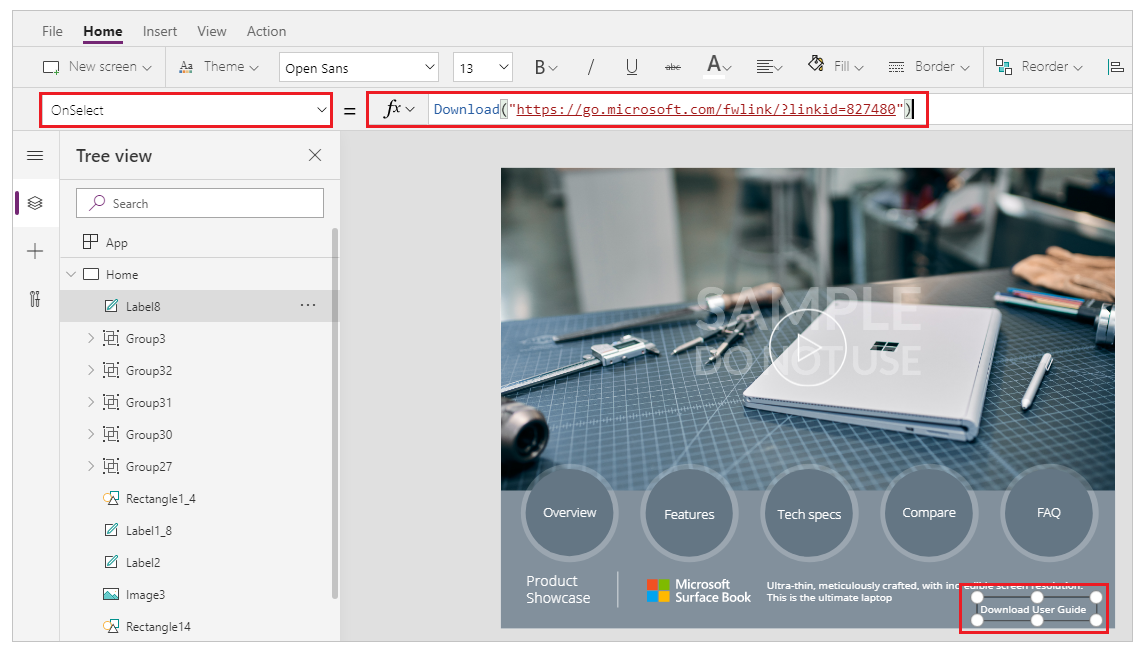
儲存並發佈應用程式。
播放應用程式。
選取 [使用者指南]Download 按鈕以下載指南。
Note
- 您的瀏覽器設定決定是下載檔案還是直接在新標籤中開啟檔案。如需詳細資訊,請前往功能Download說明。
- 如果使用該 Download 公式來擷取檔案且檔案未成功下載,建議檢查下載是否被瀏覽器彈出視窗阻擋,或瀏覽器是否在等待使用者對請求下載權限的對話框回應。